A Steam Disk írási hiba egyszerű javítása Windows 10 rendszeren
Steam Disk Write Disk Error hibát észlel Windows 10 rendszeren a játék frissítése vagy letöltése közben? Íme néhány gyorsjavítás, amellyel megszabadulhat a hibaüzenettől.
A Beat Saber szabványos grafikája csodálatosan készült, de néhány játékos inkább módosítja a játék megjelenését. Ezt a Mod Assistant nevű programmal teszik, de vannak esetek, amikor a modok nem jelennek meg a frissítés után. Ez a frusztráló helyzet sok embert elkábított.

Szerencsére vannak módok a helyzet kezelésére. Akár Meta Quest 2-n, akár Steamen, az alábbiakban találja meg a megoldásokat. Olvasson tovább minden részletért.
Győzd le a Sabre modokat, amelyek nem működnek az Oculus Quest 2-n
A Quest 2 módosítása meglehetősen nehéz. Mivel a Beat Sabre automatikus frissítéseket hajt végre, ez általában összeférhetetlenné teszi a modokat. Szerencsére a közösségnek több módja is van a modok ismételt működésére.
Feltételezzük, hogy már rendelkezik a szükséges szoftverrel az összes útmutatóhoz, például a BMBF-hez, a SideQuest-hez és egyebekhez. Az utasítások ezt tükrözik majd.
Cserélje le a játékot
A leggyakoribb ok, amiért a modok nem működnek, az, hogy nem kompatibilisek a legújabb Beat Sabre builddel. Ez a probléma a BMBF-nél, mivel a fejlesztőknek először frissíteniük kell a szoftvert.
A játék leminősítésével visszatérhet egy olyan verzióhoz, amely támogatja kedvenc modjait. A kívánt BMBF buildnek meg kell felelnie a Beat Sabre verziószámának, de a legstabilabb most a BMBF 1.15.0.
Először is biztonsági másolatot kell készítenie a Beat Saber mentési adatairól és az összes jelenlegi egyéni dalról. Ezzel megőrizheti pontszámait és előrehaladását.
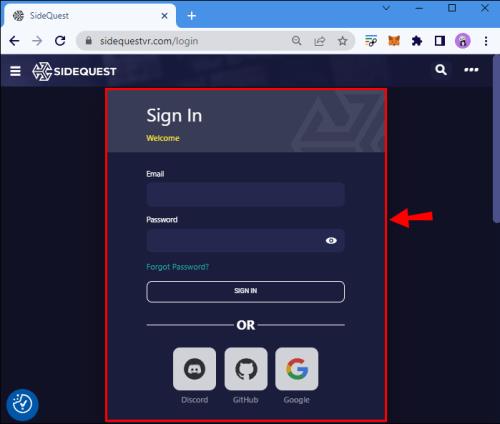
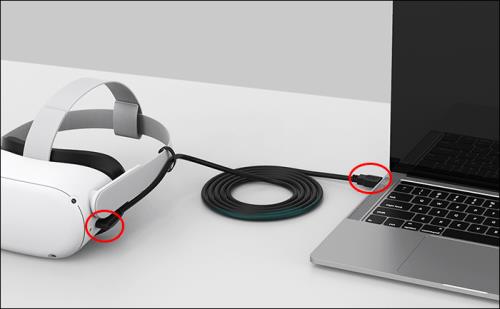
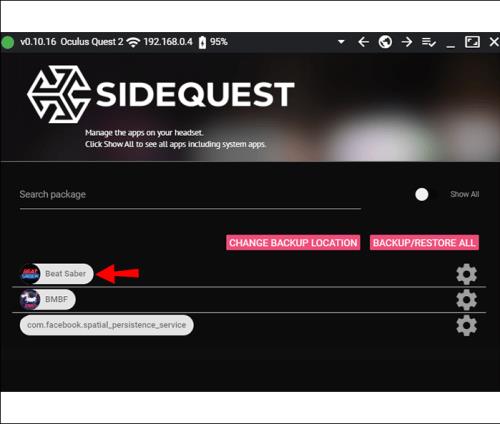
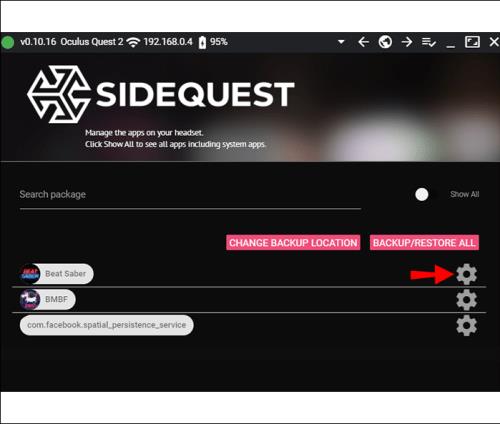
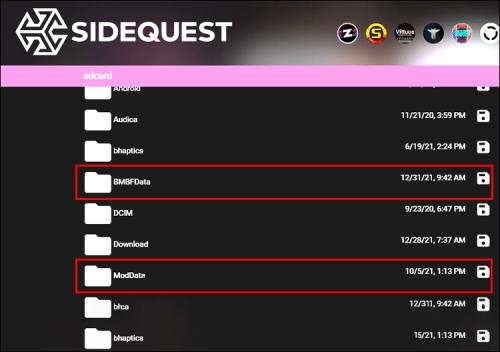
Ezen a ponton készen áll a visszaminősítés végrehajtására.
Ha nem tud rákattintani egyetlen gombra sem a BMBF-ben, indítsa el a számítógépén, és válassza a Konfiguráció/szinkronizálás visszaállítása a Beat Saberhez lehetőséget. Alternatív megoldásként indítsa újra a Quest 2-t, és futtassa a BMBF-et másodszor is.
Ezután megkezdheti a modok ellenőrzését. Ez a rész elengedhetetlen, mert azt szeretné, hogy aktívak és működőképesek legyenek.
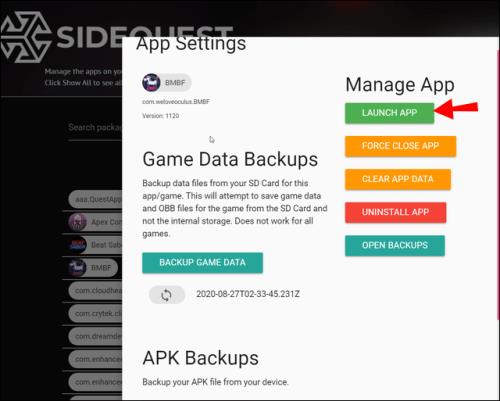
A modok listája
Ha valami hiányzik vagy ki van kapcsolva, válassza a Sync To Beat Saber gombot a visszaállításhoz. Ha ez nem működik, lépjen az Eszközök lapra, és keresse meg a Gyorsjavítás elemet . Válassza ki újra a szinkronizálási lehetőséget, és vissza kell térniük.
Most elindíthatja a Beat Sabert, és ellenőrizheti, hogy a modjai működnek-e. Mentse az adatokat és állítsa vissza az egyéni dalokat, mielőtt újra élvezheti a játékot.
Azok számára, akik nem ismerik, a BMBF telepítése a Quest 2 fejhallgatóra letiltja a hivatalos többjátékos módot. Eredményei a hivatalos ranglistákon sem jelennek meg.
Beat Sabre Mods Not Working with Steam
A Beat Saber módosítása a Steamen sokkal egyszerűbb, és több tartalomhoz is hozzáférhet, mivel a PC modok változatosabbak. A modok is megkönnyítik a játékban való navigálást, főleg ha egyéni dalokat töltöttél le. Így felesleges több száz vagy több ezer dalt átfutni.
Íme néhány lehetséges hiba és azok javítása.
Sérült fájlok
A sérült vagy hiányzó fájlok megakadályozzák a modok működését. A probléma megoldásának legjobb módja a játék fájlok ellenőrzése. Ezt közvetlenül a Steam segítségével teheti meg.
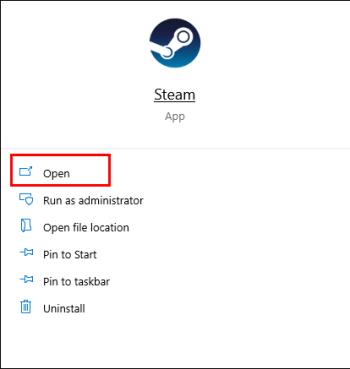
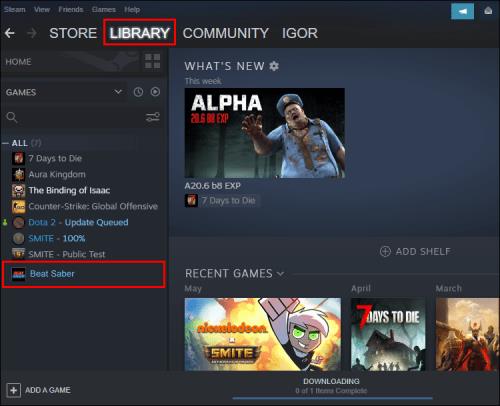
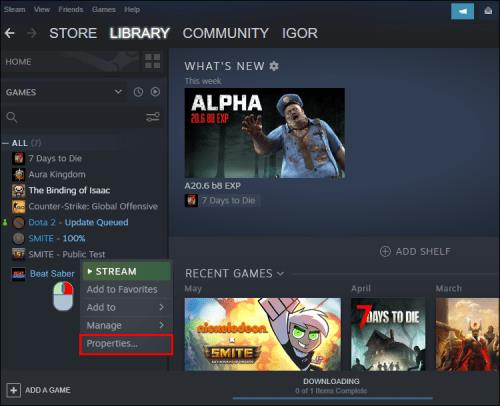
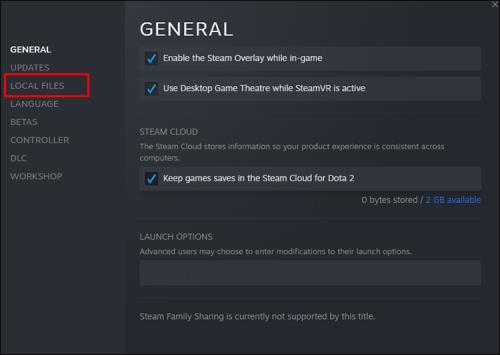
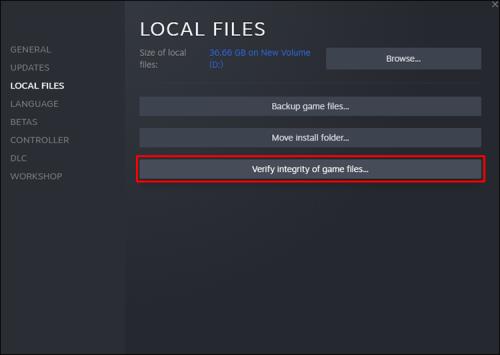
A Beat Sabre rendszergazdai engedélyre van szüksége
Bár nem szokásos, néha egy frissítés megváltoztathatja a szoftver engedélyét. Adminisztrátori jogokat kell adni a Steamnek.
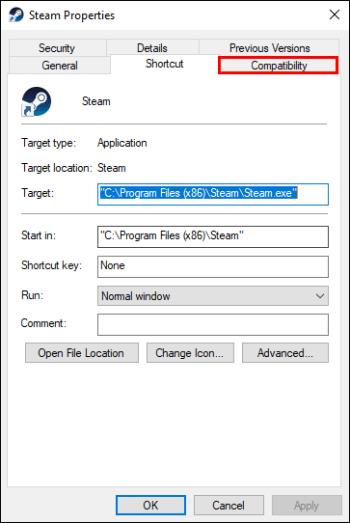
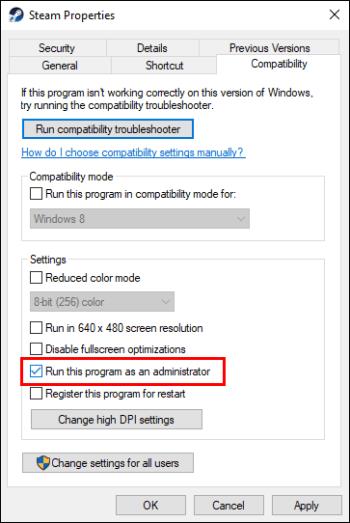
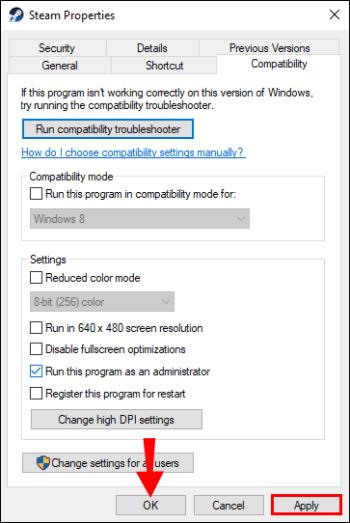
Új modokra van szüksége
Egyes modok nem kompatibilisek bizonyos verziókkal. Ebben az esetben frissítenie vagy törölnie kell őket. Ez a folyamat nem lehet bonyolult, ha a legújabb Mod Assistant verziót futtatja.
Csak el kell indítania a Mod Assistant programot, és kattintson a „Telepítés vagy frissítés” gombra. Az lenne a legjobb, ha minden lényeges modot naprakészen tartana, mivel azok javításokat tartalmaznak, és általában jobban működnek, mint a régebbi verziók. Próbálja meg ezután elindítani a Beat Sabert, és nézze meg, hogy a hibák eltűntek-e.
Repatch Beat Saber
Ha a probléma kicsúszik a kezéből, fontolja meg a Beat Sabre újbóli javítását. Van itt egy Steam oldal , ahol sok a legújabb verzió. Mindegyik verzióhoz tartozik egy kód, amelyet az újratöltés előtt le kell másolnia.
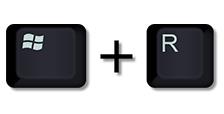
steam://open/consolebe a szövegdobozba.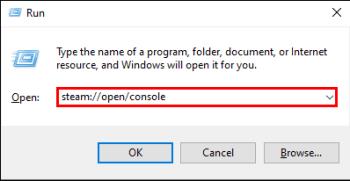
download_depot 620980 620981 8051970117665729770, és futtassa.A végén található hosszú számsor az 1.23.0-s verzióra vonatkozik, a második legújabb javításra. Cserélje ki egy másik kóddal, ha másik buildet szeretne, például 1.4.0-t.
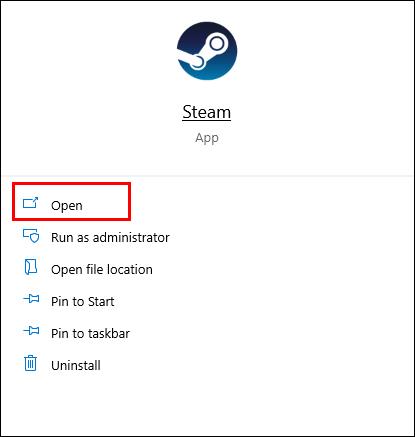
Most, hogy újratelepítette a játékot, ismét lehetőség nyílik modok hozzáadására.
A Beat Sabre modok nem működnek az 1.23-as javításhoz
Annak ellenére, hogy az 1.23-as javítás nem a legújabb, néhányan még mindig rajta vannak, mert újra javították vagy leminősítették a játékukat. A fenti megoldások mind megvalósítható javítások, de a legújabb verziók közül sok esetében működnek.
Először is ellenőriznie kell a fájlokat és a modokat. Ez általában megoldja a problémát.
Ha azonban nem elégedett, mindig újra kell indítani a számítógépet. Néha ez varázsütésre megoldja a hibákat.
Vissza az üzlethez
A Beat Saber egy szórakoztató játék, amely részben a modding közösségnek köszönhetően virágzik. Bár még senkit sem tiltottak ki a modok használatáért, tudd, hogy ezzel sérti a szolgáltatási feltételeket. Csak az előkészítés után folytassa ezeket a lépéseket.
Melyik mod a kedvenced? Milyen platformon játszol a Beat Saberrel? Tudassa velünk az alábbi megjegyzések részben.
Steam Disk Write Disk Error hibát észlel Windows 10 rendszeren a játék frissítése vagy letöltése közben? Íme néhány gyorsjavítás, amellyel megszabadulhat a hibaüzenettől.
Fedezze fel, hogyan távolíthat el alkalmazásokat a Windows 10 rendszerből a Windows Store segítségével. Gyors és egyszerű módszerek a nem kívánt programok eltávolítására.
Fedezze fel, hogyan tekintheti meg vagy törölheti a Microsoft Edge böngészési előzményeit Windows 10 alatt. Hasznos tippek és lépésről-lépésre útmutató!
A Google zökkenőmentessé tette a csoportos megbeszélések lebonyolítását. Tudd meg a Google Meet korlátait és lehetőségeit!
Soha nincs rossz idő a Gmail jelszavának megváltoztatására. Biztonsági okokból mindig jó rutinszerűen megváltoztatni jelszavát. Ráadásul soha
Az online adatvédelem és biztonság megőrzésének egyik alapvető része a böngészési előzmények törlése. Fedezze fel a módszereket böngészőnként.
Ismerje meg, hogyan lehet némítani a Zoom-on, mikor és miért érdemes ezt megtenni, hogy elkerülje a zavaró háttérzajokat.
Használja ki a Command Prompt teljes potenciálját ezzel a több mint 280 (CMD) Windows-parancsot tartalmazó átfogó listával.
Alkalmazhatja a Google Táblázatok feltételes formázását egy másik cella alapján, a Feltételes formázási segédprogrammal, a jelen cikkben ismertetettek szerint.
Kíváncsi vagy, hogyan használhatod a Rendszer-visszaállítás funkciót a Windows 11 rendszeren? Tudd meg, hogyan segíthet ez a hasznos eszköz a problémák megoldásában és a számítógép teljesítményének helyreállításában.







![Feltételes formázás egy másik cella alapján [Google Táblázatok] Feltételes formázás egy másik cella alapján [Google Táblázatok]](https://blog.webtech360.com/resources3/images10/image-235-1009001311315.jpg)
